第一次使用阿里云 Windows Server 2016 服务器,但是通过远程桌面连接登录服务器后发现桌面只有“回收站”图标,其他诸如“我的电脑(此电脑)”、“网络”等图标却没有,使用起来非常不方便,所以非常有必要显示“我的电脑(此电脑)”图标,具体操作如下:
1、调出“桌面图标设置”
方法一:同时按键盘上的 Windows 系统热键 Win 和 R 键,在弹出的运行框中的“打开”输入如下代码(PS:可以直接复制粘贴),并点击【确定】按钮:
rundll32.exe shell32.dll,Control_RunDLL desk.cpl,,0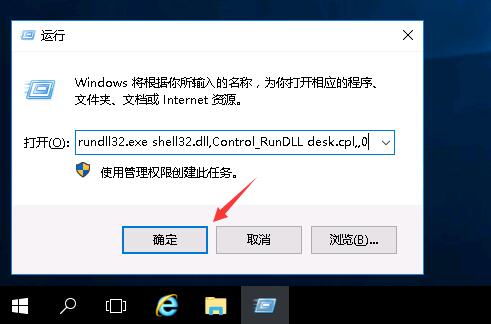
方法二:点击阿里云 Windows Server 2016 服务器左下角的搜索按钮并输入 cmd 回车,然后复制以下代码并在命令提示符中点击鼠标左键粘贴以下代码并回车:
rundll32.exe shell32.dll,Control_RunDLL desk.cpl,,0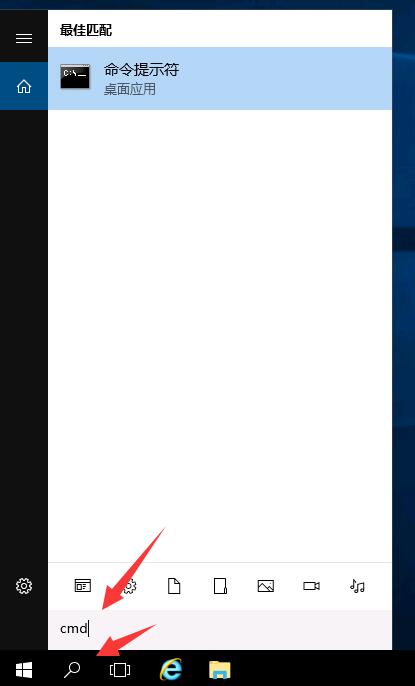
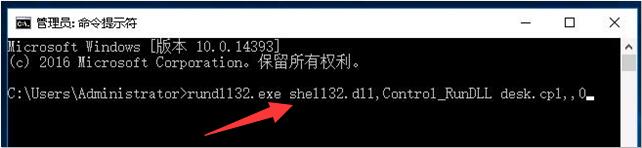
2、在桌面图标设置中的“桌面图标”勾选想要显示的图标,如计算机、用户的文件、控制面板和网络等,然后单击【确定】按钮,具体如下图所示:
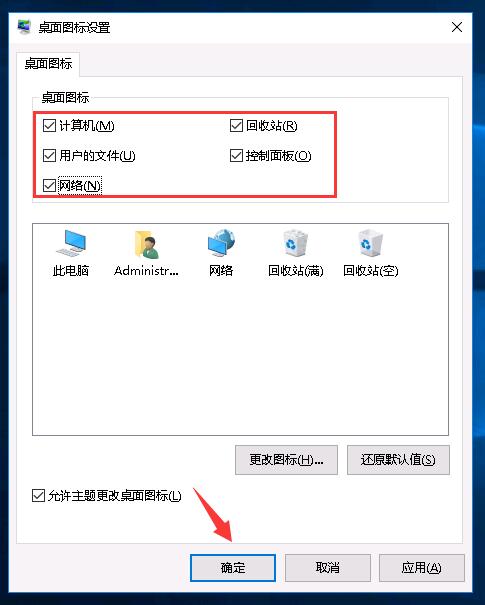
至此,我们即可成功将我的电脑(此电脑)、网络等图标显示在阿里云 Windows Server 2016 服务器桌面上。
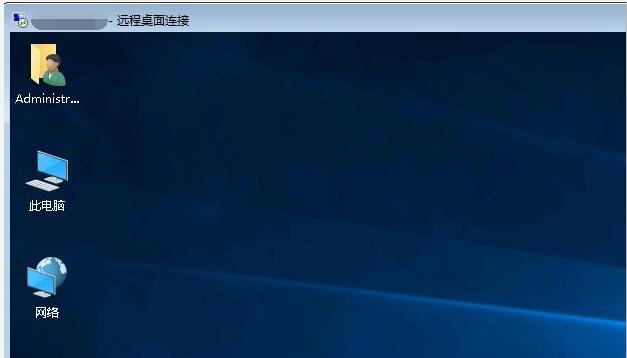














 桂公网安备 45010502000016号
桂公网安备 45010502000016号